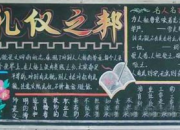做邀请函的素材总结
时间:2021-08-31尊敬的 女士(先生):
201X年8月 20 日上午x点x分 曼格锐丝spa国际连锁广州佛山保利花园店在广东省佛山市南海桂城保利花园三期北门隆重开业。届时进店将有丰富的礼品赠送,并且所有来宾赠送价值380元的面部保湿疗程体验卡及价值580元的life care胸部纳米疏通护理体验卡,可以在曼格锐丝spa国际连锁广州佛山保利花园店消费此项目。
“邀请函封面”的制作
实训说明
制作邀请函,邀请函的用途非常广泛,生日聚会、结婚典礼、节日庆典等都需要使用。邀请函也可以在商店购买,但大多设计大众化、简单、单一,我们可以利用word2003来制作一份个性鲜明的邀请函,邀请函主要包括:图片、边框、背景、文字几个部分。通过本次实训学习,主要掌握word2003中图文混排和页面设置的相关知识。
实训前的准备
根据邀请函的主题,搜集相关的图片素材。
实例操作步骤
步骤一:确定邀请函的尺寸
1、单击菜单栏【文件】|【页面设置】命令,弹出如图1所示页面设置对话框。在【页边距】的【上】、【下】、【左】、【右】文本框均设置为0.2厘米,方向设置为纵向。图 1 “页面设置”对话框
2、单击【纸张】选项卡,进行邀请函尺寸的设定,如图2所示,将【纸张大小】设置为
【自定义大小】,设置【高度】和【宽度】分别为25厘米和16厘米。单击确定完成。 图 2 设置“纸张大小”
步骤二:纵观全局制作邀请函
1、单击菜单栏【视图】|【显示比例】命令,弹出如图3所示对话框,选择75%显示比例,单击确定完成操作。(该显示比例可以根据具体的制作尺寸来设定)
图 3 设置文档显示比例
2、设置邀请函的正反两面。当前页面作为邀请函的反面,按ctrl+enter键分页回车换行,生成第2个页面,作为邀请函的正面,如图4所示,调整之后看看是否满意,对后续的工作是否方便。
图 4 邀请函正反面页面